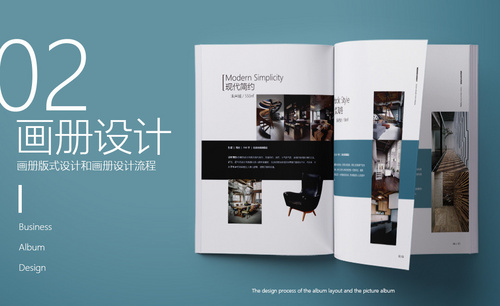使用PS设计中国风养生药酒画册2
发布时间:暂无
1、[打开]PS软件,[打开]画册文档。具体效果如图示。

2、[选择]画册第二页文档,[复制]文字,使用[文字工具],按[Ctrl+V]粘贴文字对象。根据设计思路,调整文字方向和大小,排列至画面合适的位置。具体效果如图示。
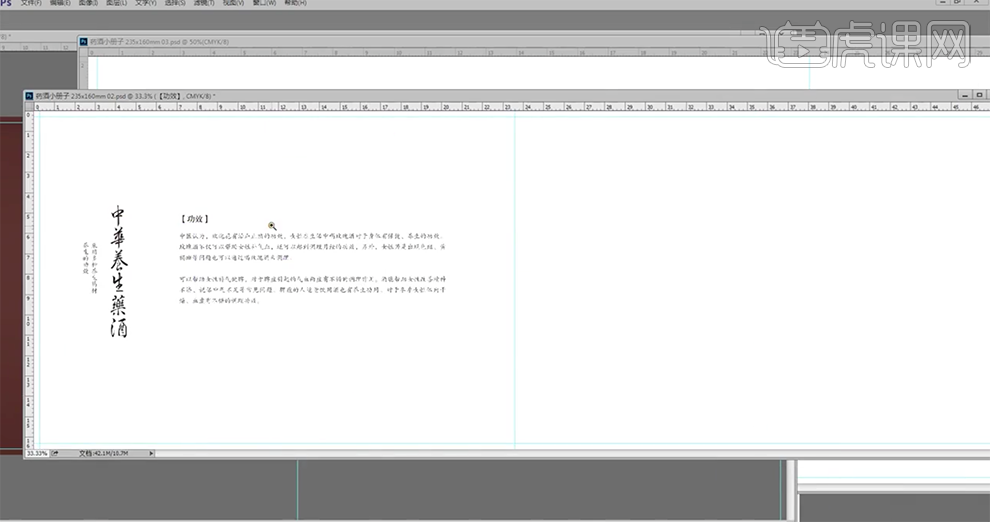
3、[拖入]产品素材,调整大小,根据设计思路,排列至版面合适的位置,调整文字位置细节。具体效果如图示。
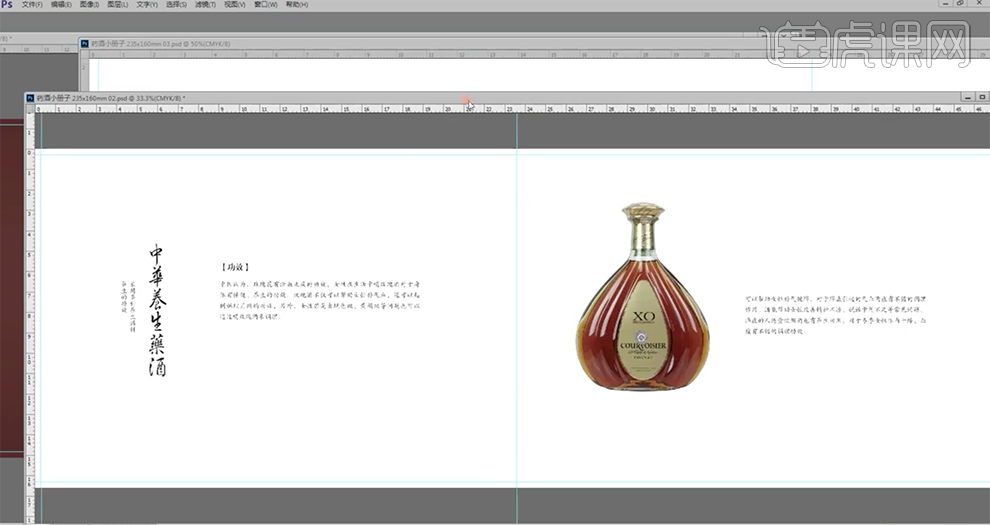
4、[选择]第一页的黄色背景图层,[拖动复制]至第二页,按[Ctrl+T]自由变换大小,根据设计思路,排列至合适的位置。具体效果如图示。
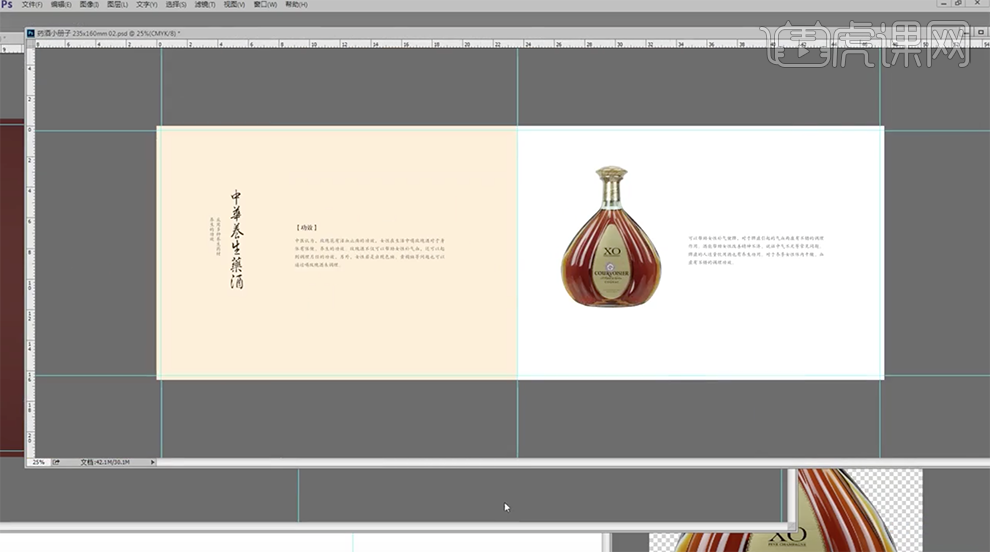
5、[拖入]准备好的水墨关联素材,调整大小,根据设计思路,排列至画面合适的位置。具体效果如图示。
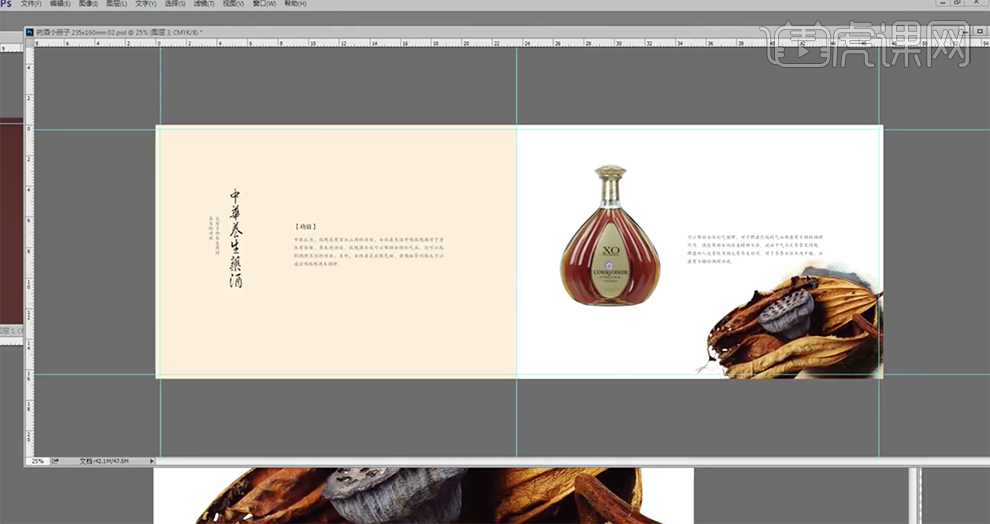
6、[打开]画册第三页文档,根据设计思路,使用相同的方法调整文字的字体和大小,排列画面文字位置细节。具体效果如图示。
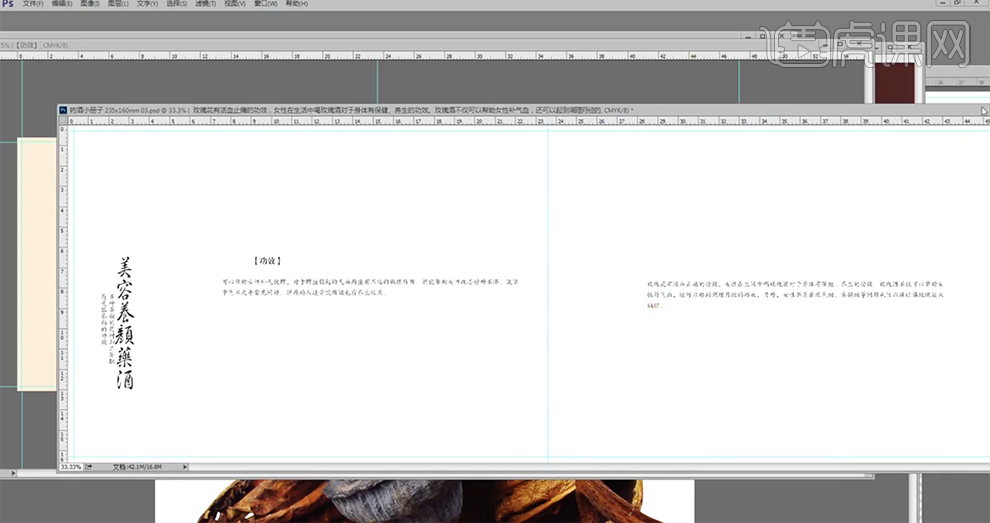
7、[拖入]产品素材,调整大小,排列至版面合适的位置。[拖入]其他关联素材,根据设计思路,调整大小,排列至画面合适的位置,调整文字位置细节。具体效果如图示。
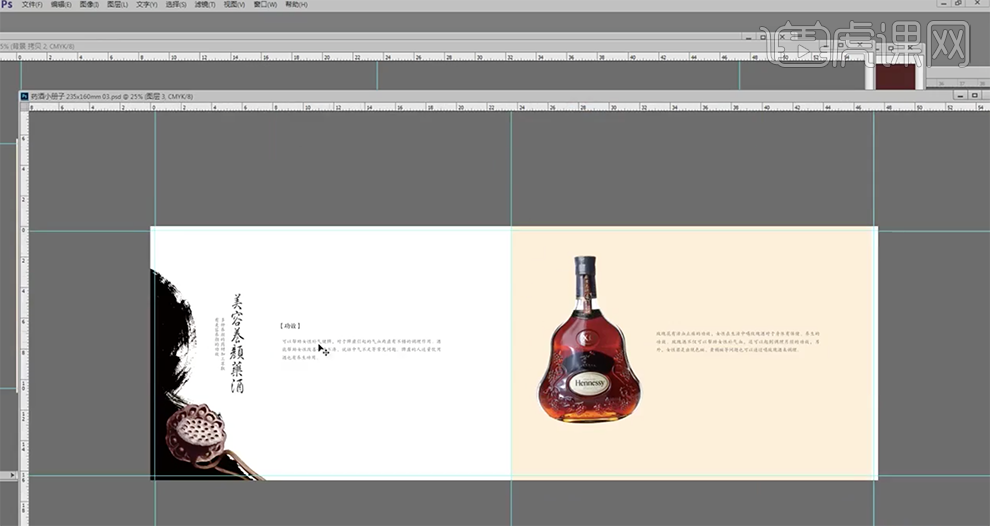
8、使用相同的方法,根据设计思路依次排列画册内容,使用画册整体视觉统一。具体效果如图示。
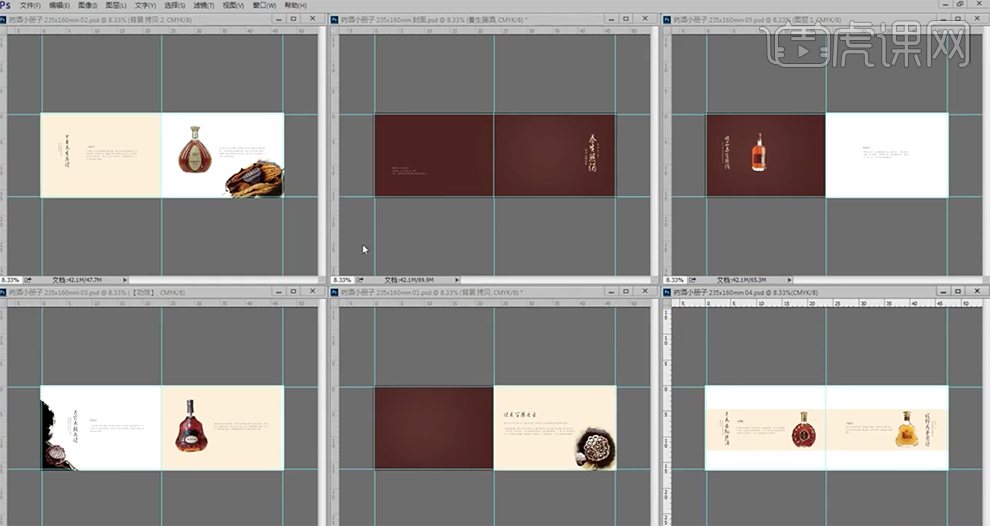
9、[打开]封面文档,使用[渐变工具],调整渐变颜色,背景图层拖出渐变效果。[拖入]水墨素材,[图层模式]正片叠底,调整图层顺序和大小排列至文字下方合适的位置。具体效果如图示。
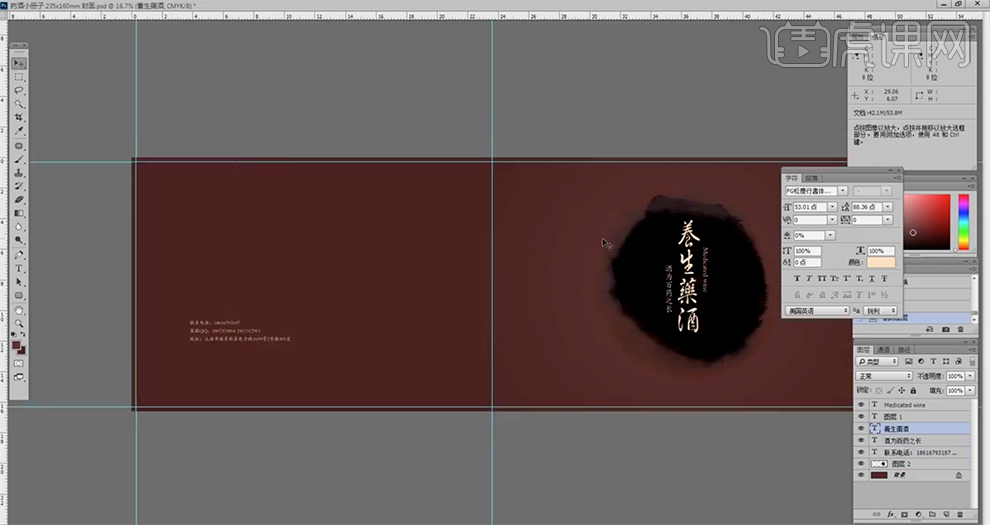
10、[选择]背景图层,按[Ctrl+U]打开色相饱和度,具体参数如图示。具体效果如图示。
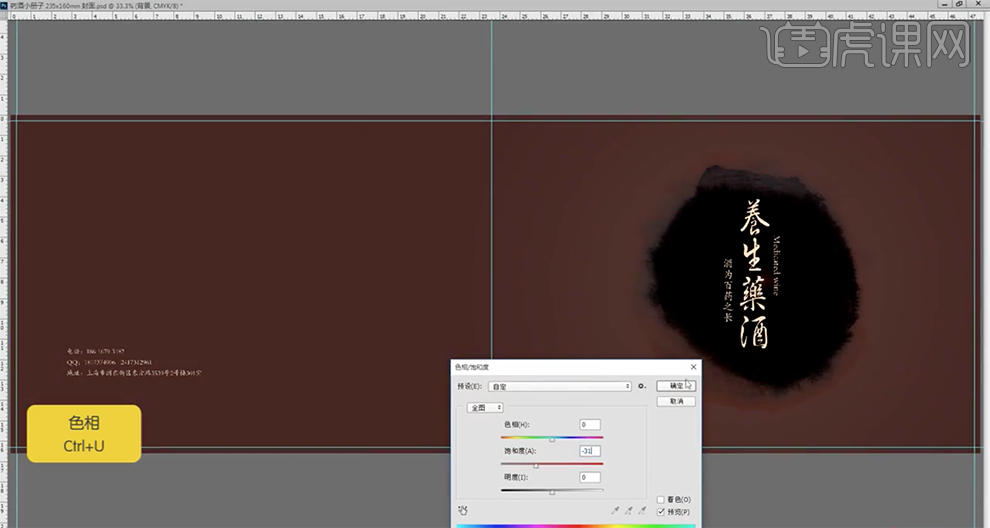
11、[打开]画册第一页文档,[复制]封面背景素材,移动至合适的位置。[拖动复制]封面关联文字对象,调整大小,排列至合适的位置。使用[椭圆工具],[颜色]黑色,根据设计思路,绘制合适大小的椭圆,调整图层顺序,排列至主题文字下方合适的位置。具体效果如图示。
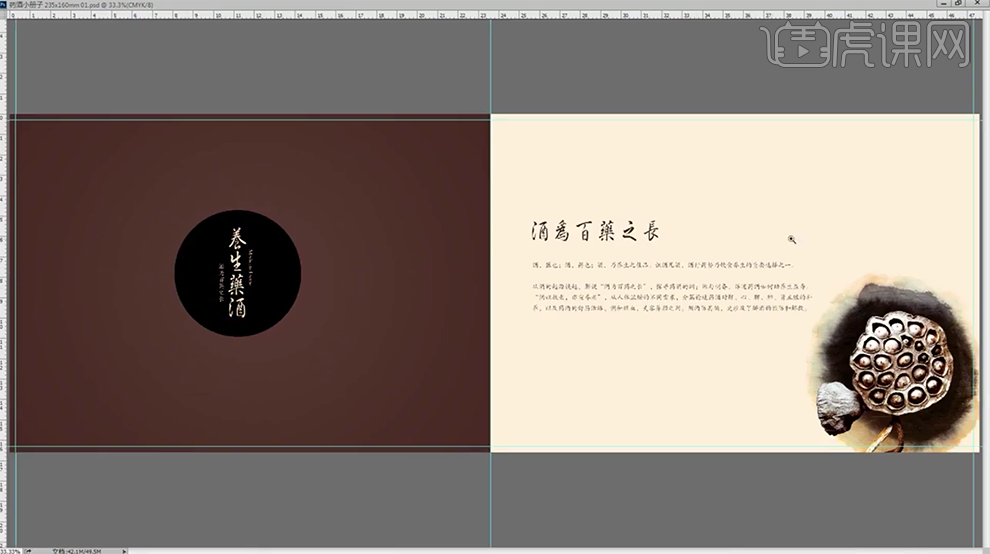
12、[新建]图层,使用[画笔工具],[颜色]深咖色,根据设计思路在画面合适的位置涂抹,调整[透明度]至合适的效果。具体效果如图示。
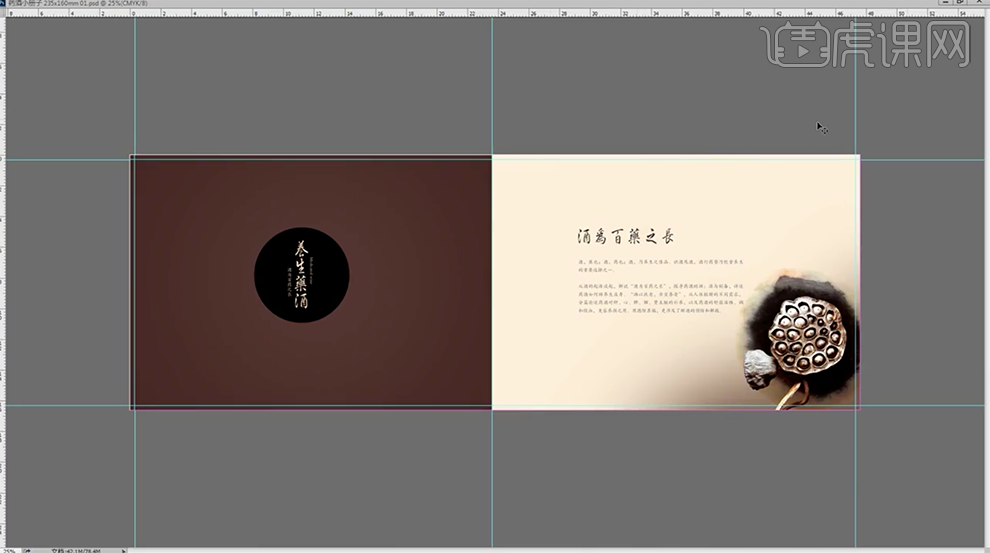
13、[打开]画册第二页文档,[复制]第一页画笔涂抹关联对象至第二页,根据设计思路,排列至画面合适的位置,调整画面整体文字细节及素材大小。具体效果如图示。
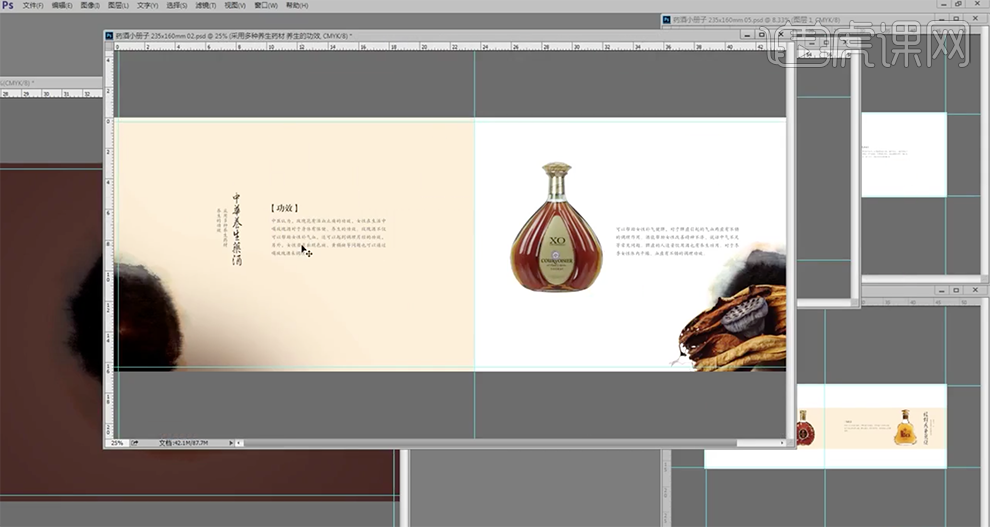
14、按Alt键[拖动复制]画笔图层,根据设计思路调整方向排列至合适的位置,调整画面文字及素材位置细节。具体效果如图示。
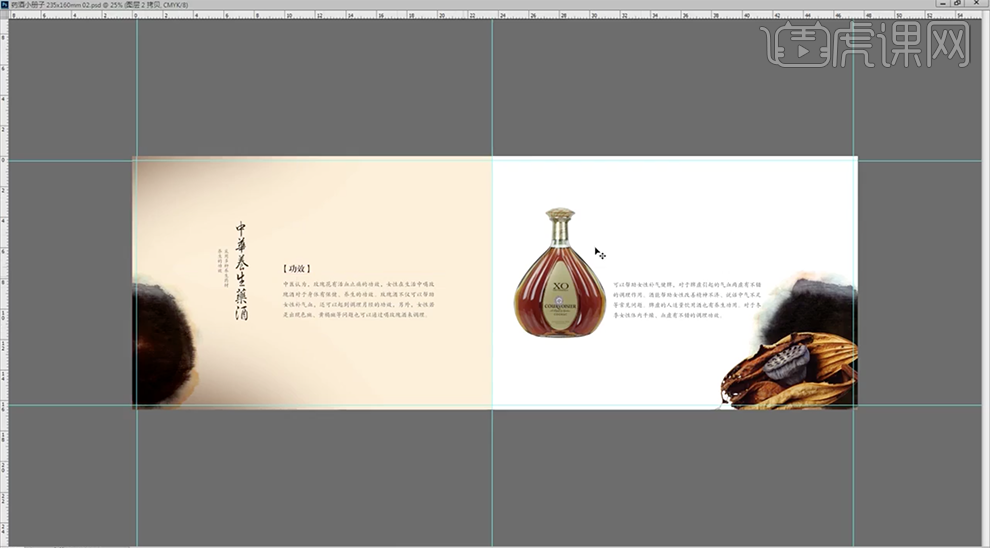
15、[拖入]印章素材,调整大小,根据设计思路以及版面风格,排列至画面合适的位置。具体效果如图示。
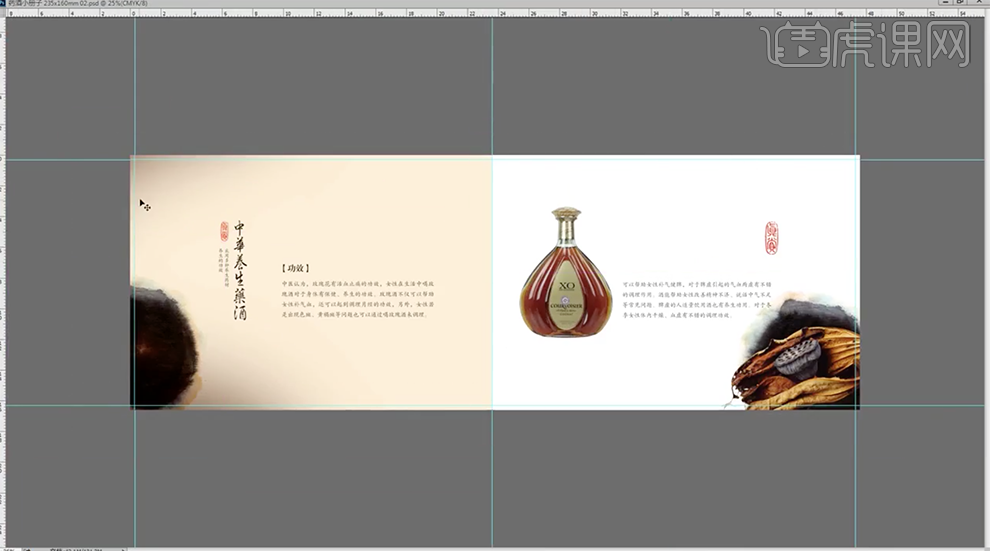
16、这节课就讲到这里,剩下的部分将在下节课进行讲解。